Photoshop将真实海豚照片制作成可爱的卡通海豚图片
(编辑:jimmy 日期: 2025/1/21 浏览:2)

1、首先我们制作一个水下的背景。方法比较简单使用渐变工具填充一个淡蓝色到暗蓝色的径向渐变,如图所示。
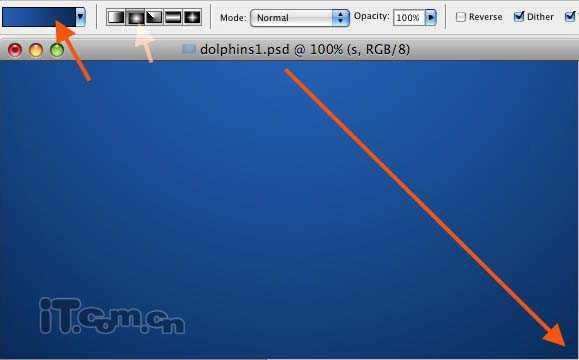
2、把海豚素材复制粘贴到图片中,如图所示。

3、设置海豚图层的不透明度为15%~25%,如图所示。

4、创建一个新图层,设置前景色为淡蓝色,使用钢笔工具根据大海豚身体的形状创建路径,然后填充路径,如图所示。

5、创建一个新图层,使用钢笔工具创建海豚腹部的路径,然后填充白色,设置图层不透明度为10%~20%左右,如图所示。

6、执行“图层—创建剪贴蒙版”,或按Ctrl+G,效果如图所示。

7、创建一个新图层,选择柔角的画笔工具,使用黑色在海豚的腹部画出阴影,有海豚的背部画出光线,如图所示。

8、设置图层混合模式为叠加,然后创建剪贴蒙版,如图所示。

9、下面我想让海豚的身体边沿发光,于是我使用了较小的白色柔角画笔工具在海豚身体边沿上描画一层,如图所示。

10、设置图层的不透明度,并创建剪贴蒙版,设置混合模式为滤色,如图所示。

11、放大图片,设置前景色为深蓝色,使用钢笔工具,细心地绘画海豚的嘴,填充前景色,如图所示。

上一页12 下一页 阅读全文